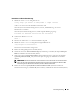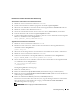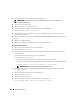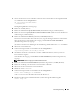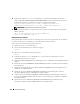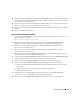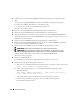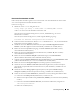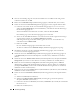Owner's Manual
232 Einrichtungsanleitung
9
Überprüfen Sie, ob im Fenster
Product-Specific Prerequisite Checks
(Produktspezifische Vorüber-
prüfungen) in der Spalte
Status
für jede Systemüberprüfung der Eintrag
Succeeded
(Erfolgreich)
angezeigt wird, und klicken Sie dann auf
Next
(Weiter).
ANMERKUNG:
Ein bestimmten Fällen wird eventuell eine Warnmeldung zur
swap size
angezeigt. Übergehen
Sie die Warnmeldung und klicken Sie auf
Yes
, um fortzufahren.
10
Wählen Sie im Fenster
Select Configuration Option
(Konfigurationsoption wählen) die Option
Install database Software only
(Nur Datenbank-Software installieren), und klicken Sie auf
Next
(Weiter).
11
Klicken Sie im Fenster
Summary
(Übersicht) auf
Install
(Installieren).
Oracle Database ist damit auf dem Cluster installiert.
Als Nächstes wird das Fenster
Execute Configuration Scripts
(Konfigurationsskripts ausführen)
angezeigt.
12
Befolgen Sie die Anweisungen im Fenster, und klicken Sie dann auf
OK
.
13
Klicken Sie im Fenster
End of Installation
(Installation abgeschlossen) auf
Exit
(Beenden).
Fixes und Patches zur RAC-Einrichtung
Dieser Abschnitt enthält Informationen zu Fixes und Patches für die Einrichtung von Oracle RAC 10g.
CSS-Neukonfiguration für korrektes EMC PowerPath-Failover
Beim Ausfall eines HBAs, Switches oder EMC Speicherprozessors (SP) kann die Gesamtzeit für das
PowerPath-Failover auf ein anderes Gerät 105 Sekunden übersteigen. Das CSS-Standardzeitlimit für
Oracle 10g R2 Version 10.2.0.1 ist 60 Sekunden. Um sicherzustellen, dass PowerPath-Failover korrekt
abläuft, erhöhen Sie das CSS-Zeitlimit auf 120 Sekunden.
Weitere Informationen finden Sie in der Oracle Metalink Note 294430.1 auf der Oracle Metalink-
Website unter metalink.oracle.com.
So erhöhen Sie das CSS-Zeitlimit:
1
Fahren Sie auf allen Knoten bis auf einen die Datenbank und CRS herunter.
2
Melden Sie sich auf dem aktiven Knoten als Benutzer
root
an und geben Sie folgenden Befehl ein:
crsctl set css misscount 120
3
Starten Sie alle Knoten neu, um die CSS-Einstellung zu übernehmen.